MATLAB快速入门
- 格式:ppt
- 大小:1.26 MB
- 文档页数:71

MATLAB的基本使用教程MATLAB是一种强大的数学计算软件,广泛应用于科学、工程和技术领域。
它提供了丰富的功能和工具,能够快速、有效地处理和分析各种数学问题。
本文将介绍MATLAB的基本使用方法,帮助初学者快速入门。
一、MATLAB的安装与启动1、下载和安装MATLAB软件:在MathWorks官方网站上下载适合自己操作系统的MATLAB软件,并根据安装提示进行安装。
安装完成后,会生成一个MATLAB的启动图标。
2、启动MATLAB:双击MATLAB的启动图标,或者在命令行中输入"matlab"命令,即可启动MATLAB。
二、MATLAB的基本操作1、工作环境:MATLAB提供了一个强大的集成开发环境(IDE),可以在其中编写和运行代码。
在MATLAB的界面中,包括主窗口、命令窗口、变量窗口、编辑器等。
2、命令窗口:在命令窗口中可以输入和执行MATLAB命令。
可以直接在命令窗口中输入简单的计算,例如输入"2+3"并按下回车键,即可输出计算结果。
3、脚本文件:MATLAB可以编写和运行脚本文件,将一系列命令组织起来,并按顺序执行。
在编辑器中编写MATLAB代码,并将文件保存为.m扩展名的脚本文件。
然后在命令窗口中输入脚本文件的文件名(不带扩展名),按下回车键即可执行脚本文件中的代码。
4、变量和赋值:在MATLAB中,可以创建和操作各种类型的变量。
例如,可以使用"="符号将一个值赋给一个变量,例如"A=5"。
在后续的计算和分析中,可以使用这个变量,例如输入"B=A+3",结果B 将被赋值为8。
5、矩阵和向量:MATLAB中的基本数据结构是矩阵和向量。
可以使用方括号[]来创建矩阵和向量,并使用逗号或空格来分隔不同的元素。
例如,"[1,2,3]"表示一个包含3个元素的行向量。
6、矩阵运算:MATLAB提供了丰富的矩阵运算符和函数,可以对矩阵进行各种运算。
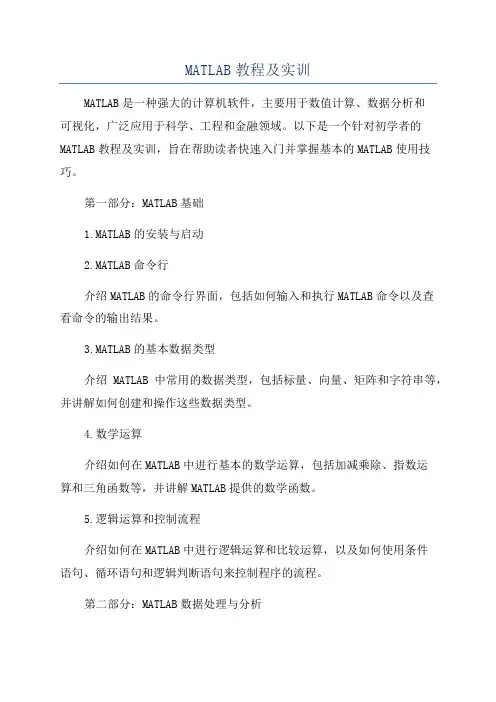
MATLAB教程及实训MATLAB是一种强大的计算机软件,主要用于数值计算、数据分析和可视化,广泛应用于科学、工程和金融领域。
以下是一个针对初学者的MATLAB教程及实训,旨在帮助读者快速入门并掌握基本的MATLAB使用技巧。
第一部分:MATLAB基础1.MATLAB的安装与启动2.MATLAB命令行介绍MATLAB的命令行界面,包括如何输入和执行MATLAB命令以及查看命令的输出结果。
3.MATLAB的基本数据类型介绍MATLAB中常用的数据类型,包括标量、向量、矩阵和字符串等,并讲解如何创建和操作这些数据类型。
4.数学运算介绍如何在MATLAB中进行基本的数学运算,包括加减乘除、指数运算和三角函数等,并讲解MATLAB提供的数学函数。
5.逻辑运算和控制流程介绍如何在MATLAB中进行逻辑运算和比较运算,以及如何使用条件语句、循环语句和逻辑判断语句来控制程序的流程。
第二部分:MATLAB数据处理与分析1.数据导入和导出介绍如何使用MATLAB读取和写入各种格式的数据文件,包括文本文件、Excel文件和MAT文件等,并讲解如何处理和转换数据。
2.数据可视化介绍如何使用MATLAB绘制各种类型的图表,包括折线图、散点图、柱状图和饼图等,并讲解如何设置图表的样式和属性。
3.数据统计和分析介绍如何使用MATLAB进行常见的数据统计和分析,包括均值、方差、相关系数和回归分析等,并讲解如何使用MATLAB的统计工具箱进行高级数据分析。
第三部分:MATLAB编程与应用实例1.MATLAB编程基础介绍如何使用MATLAB编写脚本和函数,包括变量的定义和赋值、条件语句和循环语句的使用,并讲解MATLAB的函数库和程序调试技巧。
2.MATLAB的应用实例介绍几个典型的MATLAB应用实例,包括信号处理、图像处理和机器学习等领域,通过实际案例演示如何使用MATLAB解决实际问题。
3.MATLAB与其他工具的集成介绍如何将MATLAB与其他科学计算和数据处理工具集成,包括Python、R和Excel等,并讲解如何使用MATLAB的接口进行数据交互和共享。
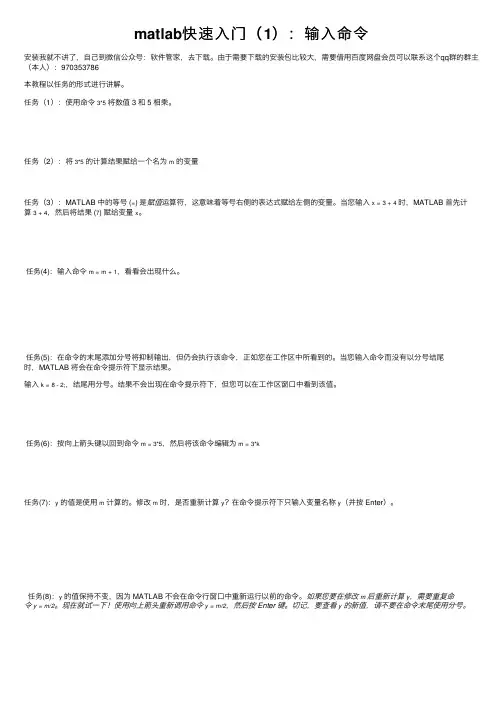
matlab快速⼊门(1):输⼊命令
安装我就不讲了,⾃⼰到微信公众号:软件管家,去下载。
由于需要下载的安装包⽐较⼤,需要借⽤百度⽹盘会员可以联系这个qq群的群主(本⼈):970353786
本教程以任务的形式进⾏讲解。
任务(1):使⽤命令3*5将数值 3 和 5 相乘。
任务(2):将3*5的计算结果赋给⼀个名为m的变量
任务(3):MATLAB 中的等号 (=) 是赋值运算符,这意味着等号右侧的表达式赋给左侧的变量。
当您输⼊x = 3 + 4时,MATLAB ⾸先计
算3 + 4,然后将结果 (7) 赋给变量x。
任务(4):输⼊命令m = m + 1,看看会出现什么。
任务(5):在命令的末尾添加分号将抑制输出,但仍会执⾏该命令,正如您在⼯作区中所看到的。
当您输⼊命令⽽没有以分号结尾
时,MATLAB 将会在命令提⽰符下显⽰结果。
输⼊k = 8 - 2;,结尾⽤分号。
结果不会出现在命令提⽰符下,但您可以在⼯作区窗⼝中看到该值。
任务(6):按向上箭头键以回到命令m = 3*5,然后将该命令编辑为m = 3*k
任务(7):y的值是使⽤m计算的。
修改m时,是否重新计算y?在命令提⽰符下只输⼊变量名称y(并按 Enter)。
任务(8):y的值保持不变,因为 MATLAB 不会在命令⾏窗⼝中重新运⾏以前的命令。
如果您要在修改m后重新计算y,需要重复命
令y = m/2。
现在就试⼀下!使⽤向上箭头重新调⽤命令y = m/2,然后按 Enter 键。
切记,要查看y的新值,请不要在命令末尾使⽤分号。
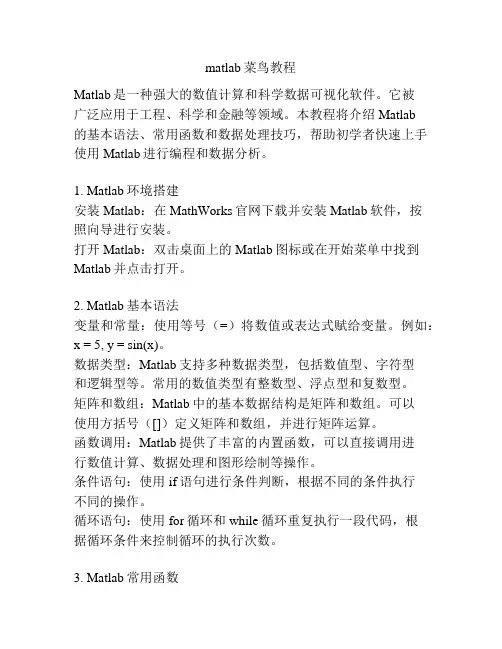
matlab菜鸟教程Matlab是一种强大的数值计算和科学数据可视化软件。
它被广泛应用于工程、科学和金融等领域。
本教程将介绍Matlab的基本语法、常用函数和数据处理技巧,帮助初学者快速上手使用Matlab进行编程和数据分析。
1. Matlab环境搭建安装Matlab:在MathWorks官网下载并安装Matlab软件,按照向导进行安装。
打开Matlab:双击桌面上的Matlab图标或在开始菜单中找到Matlab并点击打开。
2. Matlab基本语法变量和常量:使用等号(=)将数值或表达式赋给变量。
例如:x = 5, y = sin(x)。
数据类型:Matlab支持多种数据类型,包括数值型、字符型和逻辑型等。
常用的数值类型有整数型、浮点型和复数型。
矩阵和数组:Matlab中的基本数据结构是矩阵和数组。
可以使用方括号([])定义矩阵和数组,并进行矩阵运算。
函数调用:Matlab提供了丰富的内置函数,可以直接调用进行数值计算、数据处理和图形绘制等操作。
条件语句:使用if语句进行条件判断,根据不同的条件执行不同的操作。
循环语句:使用for循环和while循环重复执行一段代码,根据循环条件来控制循环的执行次数。
3. Matlab常用函数数值计算:Matlab提供了多种数值计算函数,如sin、cos、exp、log等,用于计算三角函数、指数函数和对数函数等。
数据处理:Matlab提供了丰富的数据处理函数,如mean、sum、max、min等,用于计算数组的均值、总和、最大值和最小值等。
图形绘制:Matlab可以绘制各种类型的图形,如线图、散点图、柱状图和饼图等。
可以使用plot、scatter、bar、pie等函数进行图形绘制。
数据导入和导出:Matlab可以方便地导入和导出各种数据格式,如文本文件、Excel文件和图像文件等。
可以使用readtable、writetable、imread、imwrite等函数进行数据的读写操作。
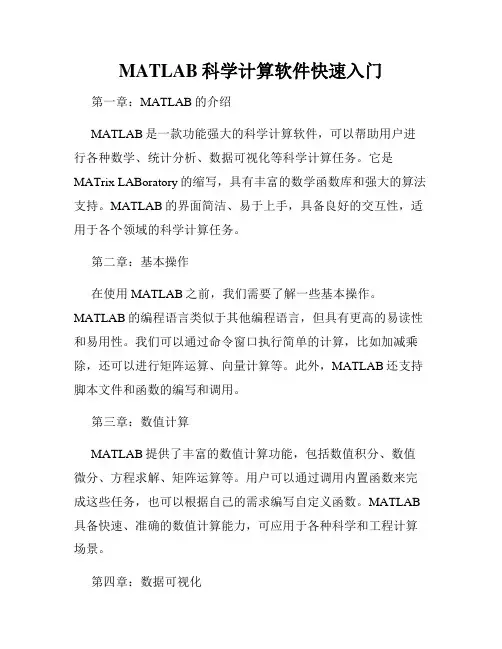
MATLAB科学计算软件快速入门第一章:MATLAB的介绍MATLAB是一款功能强大的科学计算软件,可以帮助用户进行各种数学、统计分析、数据可视化等科学计算任务。
它是MATrix LABoratory的缩写,具有丰富的数学函数库和强大的算法支持。
MATLAB的界面简洁、易于上手,具备良好的交互性,适用于各个领域的科学计算任务。
第二章:基本操作在使用MATLAB之前,我们需要了解一些基本操作。
MATLAB的编程语言类似于其他编程语言,但具有更高的易读性和易用性。
我们可以通过命令窗口执行简单的计算,比如加减乘除,还可以进行矩阵运算、向量计算等。
此外,MATLAB还支持脚本文件和函数的编写和调用。
第三章:数值计算MATLAB提供了丰富的数值计算功能,包括数值积分、数值微分、方程求解、矩阵运算等。
用户可以通过调用内置函数来完成这些任务,也可以根据自己的需求编写自定义函数。
MATLAB 具备快速、准确的数值计算能力,可应用于各种科学和工程计算场景。
第四章:数据可视化数据可视化是MATLAB的一大特点和优势。
通过简单的命令,我们可以将数据以图表、图形等形式进行可视化展示。
MATLAB提供了众多的绘图函数和工具箱,包括二维绘图、三维绘图、曲线拟合、图像处理等。
用户可以根据数据类型和需求选择合适的可视化方式,直观地展示数据分布、关系等。
第五章:信号处理MATLAB在信号处理领域有着广泛的应用。
它提供了许多信号处理函数和工具箱,包括滤波、频谱分析、波形合成等。
通过MATLAB,我们可以对音频、图像等信号进行处理和分析,实现信号的去噪、压缩、特征提取等操作。
这些功能对于音频处理、图像处理、通信系统设计等领域非常有用。
第六章:机器学习与人工智能MATLAB还支持机器学习和人工智能领域的应用。
它提供了丰富的机器学习算法库和工具箱,包括分类器、聚类器、神经网络等。
通过MATLAB,我们可以进行数据预处理、特征工程、模型训练和评估等步骤,实现各种机器学习任务。
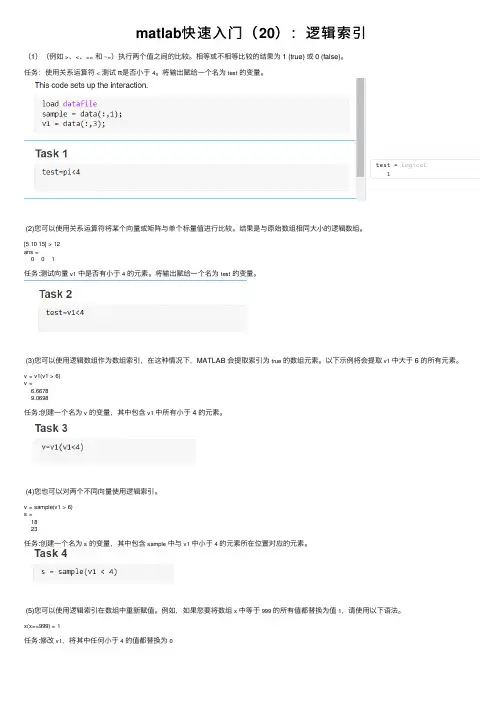
matlab快速⼊门(20):逻辑索引
(1)(例如>、<、==和~=)执⾏两个值之间的⽐较。
相等或不相等⽐较的结果为 1 (true) 或 0 (false)。
任务:使⽤关系运算符<测试π是否⼩于4。
将输出赋给⼀个名为test的变量。
(2)您可以使⽤关系运算符将某个向量或矩阵与单个标量值进⾏⽐较。
结果是与原始数组相同⼤⼩的逻辑数组。
[5 10 15] > 12
ans =
0 0 1
任务:测试向量v1中是否有⼩于4的元素。
将输出赋给⼀个名为test的变量。
(3)您可以使⽤逻辑数组作为数组索引,在这种情况下,MATLAB 会提取索引为true的数组元素。
以下⽰例将会提取v1中⼤于 6 的所有元素。
v = v1(v1 > 6)
v =
6.6678
9.0698
任务:创建⼀个名为v的变量,其中包含v1中所有⼩于 4 的元素。
(4)您也可以对两个不同向量使⽤逻辑索引。
v = sample(v1 > 6)
s =
18
23
任务:创建⼀个名为s的变量,其中包含sample中与v1中⼩于4的元素所在位置对应的元素。
(5)您可以使⽤逻辑索引在数组中重新赋值。
例如,如果您要将数组x中等于999的所有值都替换为值1,请使⽤以下语法。
x(x==999) = 1
任务:修改v1,将其中任何⼩于4的值都替换为0。

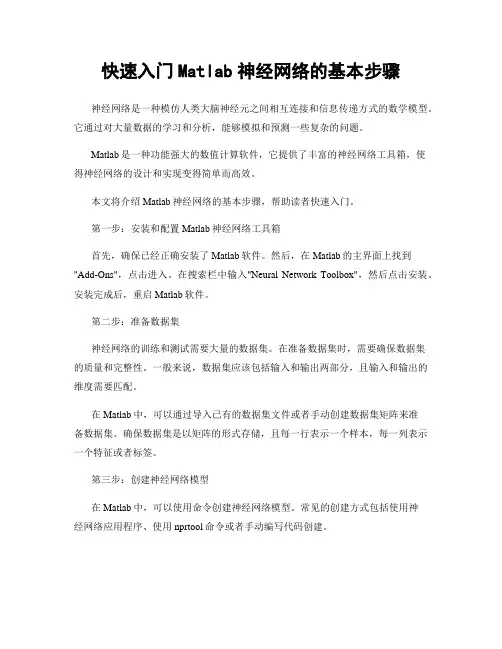
快速入门Matlab神经网络的基本步骤神经网络是一种模仿人类大脑神经元之间相互连接和信息传递方式的数学模型。
它通过对大量数据的学习和分析,能够模拟和预测一些复杂的问题。
Matlab是一种功能强大的数值计算软件,它提供了丰富的神经网络工具箱,使得神经网络的设计和实现变得简单而高效。
本文将介绍Matlab神经网络的基本步骤,帮助读者快速入门。
第一步:安装和配置Matlab神经网络工具箱首先,确保已经正确安装了Matlab软件。
然后,在Matlab的主界面上找到"Add-Ons",点击进入。
在搜索栏中输入"Neural Network Toolbox",然后点击安装。
安装完成后,重启Matlab软件。
第二步:准备数据集神经网络的训练和测试需要大量的数据集。
在准备数据集时,需要确保数据集的质量和完整性。
一般来说,数据集应该包括输入和输出两部分,且输入和输出的维度需要匹配。
在Matlab中,可以通过导入已有的数据集文件或者手动创建数据集矩阵来准备数据集。
确保数据集是以矩阵的形式存储,且每一行表示一个样本,每一列表示一个特征或者标签。
第三步:创建神经网络模型在Matlab中,可以使用命令创建神经网络模型。
常见的创建方式包括使用神经网络应用程序、使用nprtool命令或者手动编写代码创建。
使用神经网络应用程序是最简单的方式。
在Matlab主界面上找到"Apps",点击进入"Neural Network Designer"。
在应用程序中,可以通过拖拽和调整网络结构、设置神经元的参数等方式创建自定义的神经网络。
使用nprtool命令可以更加灵活地创建神经网络。
在Matlab的命令行窗口中输入"nprtool",打开神经网络模型创建工具。
在工具中,可以根据需要选择不同的网络结构和参数,进行更加精细的控制。
手动编写代码创建神经网络具有最高的灵活性。
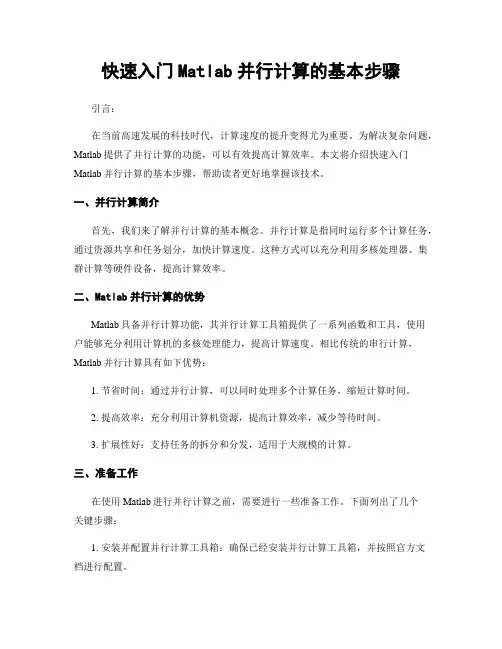
快速入门Matlab并行计算的基本步骤引言:在当前高速发展的科技时代,计算速度的提升变得尤为重要。
为解决复杂问题,Matlab提供了并行计算的功能,可以有效提高计算效率。
本文将介绍快速入门Matlab并行计算的基本步骤,帮助读者更好地掌握该技术。
一、并行计算简介首先,我们来了解并行计算的基本概念。
并行计算是指同时运行多个计算任务,通过资源共享和任务划分,加快计算速度。
这种方式可以充分利用多核处理器、集群计算等硬件设备,提高计算效率。
二、Matlab并行计算的优势Matlab具备并行计算功能,其并行计算工具箱提供了一系列函数和工具,使用户能够充分利用计算机的多核处理能力,提高计算速度。
相比传统的串行计算,Matlab并行计算具有如下优势:1. 节省时间:通过并行计算,可以同时处理多个计算任务,缩短计算时间。
2. 提高效率:充分利用计算机资源,提高计算效率,减少等待时间。
3. 扩展性好:支持任务的拆分和分发,适用于大规模的计算。
三、准备工作在使用Matlab进行并行计算之前,需要进行一些准备工作。
下面列出了几个关键步骤:1. 安装并配置并行计算工具箱:确保已经安装并行计算工具箱,并按照官方文档进行配置。
2. 编写并行代码:根据实际需求,编写并行计算的代码,并注意代码的正确性和可调试性。
3. 准备数据:根据需要,准备好待处理的数据,并组织好数据的结构。
四、使用并行计算工具箱在准备工作完成后,我们可以开始使用Matlab提供的并行计算工具箱。
以下是一些基本的步骤和注意事项:1. 初始化并行环境:在代码的开始处,使用parpool函数初始化并行环境。
例如:```matlabparpool();```2. 并行循环:对于可并行化的任务,可以使用parfor函数实现并行化的循环。
例如,在计算一个向量的平方和时,可以使用以下方式:```matlabn = 1000;data = rand(1,n);result = 0;parfor i = 1:nresult = result + data(i)^2;end```3. 并行函数:除了循环,Matlab还提供了其他的并行计算函数,如spmd、parfeval等,可以根据具体情况选择使用。
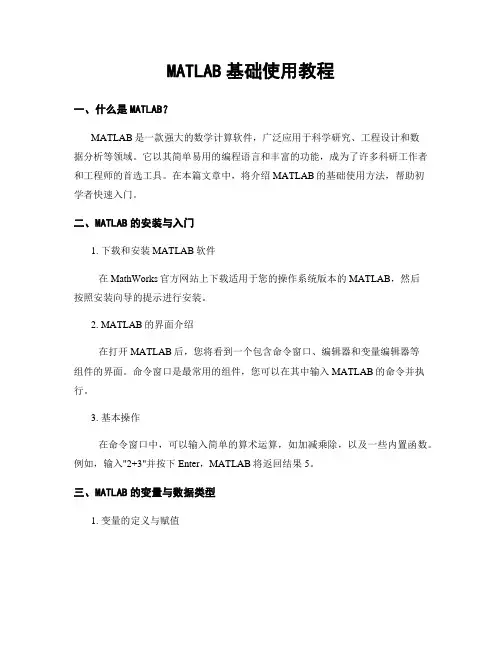
MATLAB基础使用教程一、什么是MATLAB?MATLAB是一款强大的数学计算软件,广泛应用于科学研究、工程设计和数据分析等领域。
它以其简单易用的编程语言和丰富的功能,成为了许多科研工作者和工程师的首选工具。
在本篇文章中,将介绍MATLAB的基础使用方法,帮助初学者快速入门。
二、MATLAB的安装与入门1. 下载和安装MATLAB软件在MathWorks官方网站上下载适用于您的操作系统版本的MATLAB,然后按照安装向导的提示进行安装。
2. MATLAB的界面介绍在打开MATLAB后,您将看到一个包含命令窗口、编辑器和变量编辑器等组件的界面。
命令窗口是最常用的组件,您可以在其中输入MATLAB的命令并执行。
3. 基本操作在命令窗口中,可以输入简单的算术运算,如加减乘除,以及一些内置函数。
例如,输入"2+3"并按下Enter,MATLAB将返回结果5。
三、MATLAB的变量与数据类型1. 变量的定义与赋值在MATLAB中,可以使用一个变量来存储一个数值或一个数据矩阵。
要定义一个变量并赋值,只需输入变量名和等号,然后再输入数值或矩阵。
例如,输入"A=5",即可定义一个名为A的变量,并将其赋值为5。
2. 数据类型MATLAB支持多种数据类型,包括整数、浮点数、字符串和逻辑类型。
您可以使用"whos"命令查看当前可用的变量及其数据类型。
3. 矩阵与数组操作在MATLAB中,矩阵和数组是最常用的数据结构之一。
您可以使用方括号来创建矩阵或数组,并使用索引来访问其中的元素。
例如,输入"A=[1 2 3; 4 5 6]",即可创建一个2行3列的矩阵。
四、MATLAB的数学运算与函数1. 基本数学运算MATLAB支持各种基本的数学运算,包括加、减、乘、除、幂运算等。
您可以直接在命令窗口中输入相应的表达式,并按下Enter键进行计算。
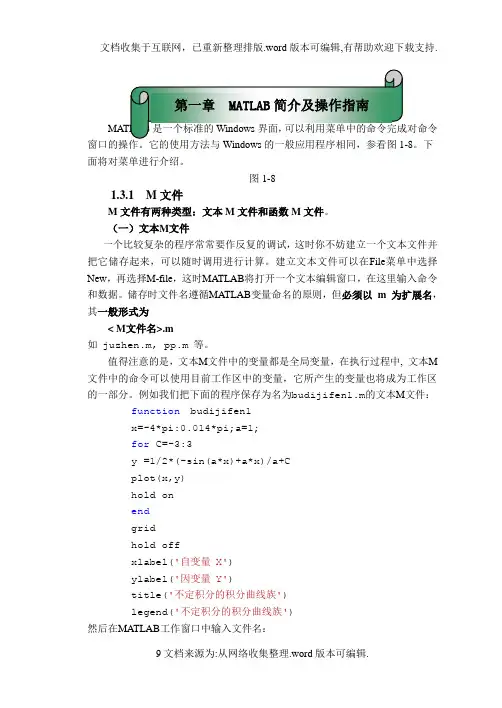
下面将对菜单进行介绍。
图1-81.3.1 M文件M文件有两种类型:文本M文件和函数M文件。
(一)文本M文件一个比较复杂的程序常常要作反复的调试,这时你不妨建立一个文本文件并把它储存起来,可以随时调用进行计算。
建立文本文件可以在File菜单中选择New,再选择M-file,这时MATLAB将打开一个文本编辑窗口,在这里输入命令和数据。
储存时文件名遵循MA TLAB变量命名的原则,但必须以m 为扩展名,其一般形式为< M文件名>.m如juzhen.m, pp.m等。
值得注意的是,文本M文件中的变量都是全局变量,在执行过程中, 文本M 文件中的命令可以使用目前工作区中的变量,它所产生的变量也将成为工作区的一部分。
例如我们把下面的程序保存为名为budijifen1.m的文本M文件:function budijifen1x=-4*pi:0.014*pi;a=1;for C=-3:3y =1/2*(-sin(a*x)+a*x)/a+Cplot(x,y)hold onendgridhold offxlabel('自变量 X')ylabel('因变量 Y')title('不定积分的积分曲线族')legend('不定积分的积分曲线族')然后在MA TLAB工作窗口中输入文件名:>> budijifen1运行后屏幕显示计算结果(略)和图形(见图1-9)。
再如,将下面的一个生成矩阵的程序保存为名为juzhen.m 的文本M 文件:for i=1:kfor j=1:nb(i,j)=7/(2*i+3*j-6);endenda=rats(b)然后在MA TLAB 工作窗口中输入:>> k=3;n=4; juzhen,b图1-9 名为budijifen1.m 的文本M 文件的图形运行后屏幕显示运行结果如下:a =-7 7/2 7/5 7/87 7/4 1 7/107/3 7/6 7/9 7/12b =-7.0000e+000 3.5000e+000 1.4000e+000 8.7500e-0017.0000e+000 1.7500e+000 1.0000e+000 7.0000e-0012.3333e+000 1.1667e+000 7.7778e-001 5.8333e-001(二) 函数M 文件函数M 文件是另一类M 文件,我们可以根据需要建立自己的函数文件,它们能够像库函数一样方便地调用,从而极大地扩展MA TLAB 的能力。
(完整版)Matlab⼊门教程第1章MATLAB操作基础1.1 MATLAB概述1.1.2 MATLAB的主要功能1.数值计算MATLAB以矩阵作为数据操作的基本单位,还提供了⼗分丰富的数值计算函数。
2.绘图功能可以绘制⼆维、三维图形,还可以绘制特殊图形(与统计有关的图,例如:区域图、直⽅图、饼图、柱状图等)。
3.编程语⾔MATLAB具有程序结构控制、函数调⽤、数据结构、输⼊输出、⾯向对象等程序语⾔特征,⽽且简单易学、编程效率⾼。
4.MATLAB⼯具箱MATLAB包含两部分内容:基本部分和各种可选的⼯具箱。
MATLAB⼯具箱分为两⼤类:功能性⼯具箱和学科性⼯具箱。
1.1.3MATLAB语⾔的特点语⾔简洁紧凑,使⽤⽅便灵活,易学易⽤。
例如:A=[1 2 3;4 5 6;7 8 9]⼀条语句实现了对3x3矩阵的输⼊。
语句功能强⼤,⼀条语句相当于其它语⾔的⼀个⼦程序,例如fft。
语句简单,内涵丰富。
同⼀个函数有不同的输⼊变量和输出变量,分别代表不同的含义。
Matlab既具有结构化的控制语句(if、for、while)⼜⽀持⾯向对象的程序设计。
⽅便的绘图功能。
包含功能强劲的⼯具箱。
易于扩展。
1.1.4 初识MATLAB例1-1 绘制正弦曲线和余弦曲线。
x=[0:0.5:360]*pi/180;plot(x,sin(x),x,cos(x));例1-2 求⽅程3x4+7x3+9x2-23=0的全部根。
p=[3,7,9,0,-23]; %建⽴多项式系数向量x=roots(p) %求根例1-3 求积分quad('x.*log(1+x)',0,1)例1-4 求解线性⽅程组。
a=[2,-3,1;8,3,2;45,1,-9];b=[4;2;17];x=inv(a)*b1.2 MATLAB的运⾏环境与安装1.2.1 MATLAB的运⾏环境硬件环境:(1) CPU(2) 内存(3) 硬盘(4) CD-ROM驱动器和⿏标软件环境:(1) Windows 98/NT/2000 或Windows XP(2) 其他软件根据需要选⽤1.2.2 MATLAB的安装运⾏系统的安装程序setup.exe,可以按照安装提⽰依次操作。
Matlab基本使用方法详解Matlab(Matrix Laboratory)是一种面向数值计算和编程的高级语言和环境,由MathWorks公司开发。
它在科学、工程以及其他领域广泛应用,可以进行各种数值计算、数据分析、绘图以及编写复杂的算法等。
本文将详细介绍Matlab的基本使用方法,帮助初学者快速上手。
一、Matlab基础知识在开始之前,我们先了解一些Matlab的基础知识。
Matlab的代码文件以.m为后缀名,并通过Matlab编译器执行。
它是一种解释性的语言,每一行代码都可以立即执行。
Matlab提供了丰富的数学函数和工具箱,可以简化复杂的数值计算。
同时,Matlab还具备强大的矩阵运算能力,使得处理矩阵和向量的运算更加高效。
二、Matlab环境和命令行窗口当我们打开Matlab时,会出现一个包含命令行窗口的集成开发环境界面。
命令行窗口是一个交互式的界面,可以直接输入和执行Matlab命令。
我们可以在命令行窗口中进行简单的计算,例如输入"2+2"并按回车键执行,Matlab将返回计算结果"4"。
此外,通过命令行窗口,我们还可以执行脚本文件、调试代码、查看变量等。
三、基本操作和数据类型1. 变量的定义和赋值在Matlab中,使用等号(=)将数值或表达式赋值给一个变量。
例如,"x = 5"将5赋值给变量x。
同时,Matlab还支持复数、字符串、矩阵等多种数据类型。
2. 数组和矩阵Matlab中的数组和矩阵是最基本的数据结构。
数组中的元素可以是数值、字符串、逻辑值等。
矩阵是一个二维数组,可以进行各种线性代数运算。
创建矩阵可以使用方括号([])和分号(;)对元素进行分隔。
例如,"A = [1,2,3;4,5,6;7,8,9]"创建了一个3x3的矩阵A。
3. 访问矩阵元素可以使用下标访问矩阵中的元素。
在Matlab中,下标从1开始。
MATLAB基础入门教程MATLAB(Matrix Laboratory)是一种用于算法开发、数据可视化和数值计算的强大编程语言和环境。
它广泛应用于工程、科学和经济等领域,提供了许多功能和工具,帮助用户解决各种数学问题。
本文将介绍MATLAB的基础知识和使用方法,帮助读者入门并快速上手。
1.MATLAB的安装和启动首先,我们需要下载并安装MATLAB软件。
MATLAB提供了不同版本供用户选择,根据个人需求选择适当的版本进行安装。
安装完成后,可以从开始菜单或桌面快捷方式启动MATLAB。
2.MATLAB的界面和基本操作MATLAB的界面由命令窗口、编辑器窗口、工具栏和菜单栏等组成。
命令窗口是用户与MATLAB交互的主要界面,可以输入并执行MATLAB命令。
编辑器窗口用于编写和编辑MATLAB代码。
工具栏和菜单栏提供了常用功能的快速访问。
在MATLAB中,常用的基本操作包括创建变量、进行数学运算、调用函数和绘制图形等。
下面将介绍一些常用命令和语法。
3.变量和数据类型在MATLAB中,可以使用赋值语句(=)创建变量并给其赋值。
MATLAB支持多种数据类型,如数值(整数、浮点数等)、字符串、逻辑值(true和false)和复数等。
例如,可以使用以下语句创建并赋值一个变量:```x=10;y='Hello MATLAB';z=true;```MATLAB还提供了一些特殊的变量和常量,如pi(圆周率)和inf (无穷大)。
通过使用这些工具,可以更方便地进行数学计算和建模等操作。
4.数组和矩阵运算MATLAB以数组为基本数据结构,支持各种数组和矩阵运算。
可以使用方括号([])创建一维或多维数组,并使用索引访问数组的元素。
例如:```a=[1,2,3,4,5];b=[1,2;3,4;5,6];c=a(3);%访问数组a的第三个元素d=b(2,1);%访问矩阵b的第二行的一列元素```MATLAB提供了丰富的函数库和运算符,用于对数组和矩阵进行各种操作,如求和、平均值、乘法、转置等。
MATBAB 快速入门一、MATLAB 软件是什么?二、MATLAB 软件的典型特点1.MATLAB 强大的数值和符号计算功能例1.1 A=[2,-1,3;7,9,25;-24,1,71];B=[1,7,-10;13,-11,4;29,3,5];求A*B答:>> A=[2,-1,3;7,9,25;-24,1,71];B=[1,7,-10;13,-11,4;29,3,5];>> C=A*BC =76 34 -9849 25 912048 34 599例1.2 A=[2,-1,3;7,9,25;-24,1,71];B=[1;-11;9]求方程Ax=B 的解(x=A\B)2.简单易学的语言例1.3 求1到1000累加和。
答: >> mysum=0;>> for i=1:1:1000; mysum=mysum+i; end;mysum或者 >> i=1:1000; >> mysum=sum(i)或者 sum(1:1000)例1.4 已知某个控制系统的传递函数为3211()121s H s s s s -=-+-,判断阶跃响应、幅频特性、相频特性; 答: >> num=[-11,0];den=[1,-12,1,-1];>> step(num,den); %阶跃>> bode(num,den); %幅频特性、相频特性>> grid off % grid on ,grid off 添加和删除珊格线3.强大的图形功能例1.5 画出衰减振荡曲线/7sin(10)t y e t -=和该曲线的包络线/70t y e -=,其中t 的取值范围为[0,4π]答:>> t=0:pi/50:4*pi;>> y=exp(-t/7).*sin(10*t);>> y0=exp(-t/7);>> plot(t,y,'-r',t,y0,':b',t,-y0,':b');grid on注:plot(t,y,'-r',)用于绘制二维图象,t,y标志横纵坐标,-r表示线形和颜色z=所表示的三维曲面,x,y的取值范围为[-10,例1.6画出/10]答:>> x=-10:0.5:10;y=x';>> X=ones(size(y))*x;Y=y*ones(size(x));**** size用于获得y的维数,ones用于产生元素全为1的矩阵>> R=sqrt(X.^2+Y.^2)+eps;Z=cos(R)./R; ****eps表示浮点计算的相对精度>> surf(X,Y,Z);COLORMAP(cool),view(-40,22); **** surf产生三维平面切削图形,COLORMAP设置当前图形颜色,view视点函数4.独具特色的应用工具箱包括基本工具箱(上百个函数,最核心的部分)、通用工具箱(扩充符号计算功能、可视建模仿真功能、文字处理)、专业工具箱(控制系统、电力系统、信号处理、神经网络、最优化、金融)。
新手简明入门级matlab使用教程•MATLAB简介与安装•基础操作与数据类型•图形绘制与可视化展示目录•程序设计基础概念掌握•数据分析与挖掘实践案例•总结回顾与拓展学习资源01MATLAB简介与安装MATLAB概述及特点MATLAB是一种高级编程语言和环境,主要用于数值计算、数据分析、信号处理、图像处理等多种应用。
MATLAB具有简单易学、高效灵活、可视化强等特点,广泛应用于科研、工程、教育等领域。
安装步骤1. 访问MathWorks 官网下载MATLAB 安装包。
3. 安装完成后,启动MATLAB 并进行初始设置。
2. 运行安装包,按照提示完成安装过程。
系统要求:Windows 、Mac OS X 或Linux 操作系统,建议配置较高的计算机性能以保证运行效率。
系统要求与安装步骤•MATLAB界面主要包括菜单栏、工具栏、命令窗口、工作空间、当前文件夹窗口等部分。
菜单栏提供文件操作、编辑、视图等多种功能选项。
工具栏提供常用命令的快捷方式,如保存、运行、调试等。
命令窗口用于输入和执行MATLAB 命令。
当前文件夹窗口显示当前工作目录中的文件和文件夹,方便用户管理文件。
工作空间显示当前MATLAB 工作空间中的变量和函数。
010203如何启动和退出MATLAB ?如何设置MATLAB 的路径和工作环境?常见问题解答如何导入和导出数据?如何调试程序?帮助资源MATLAB 官方文档提供详细的函数说明和示例代码。
MathWorks 官网论坛用户可以在此交流使用经验和解决问题。
MATLAB 教程和视频资源帮助新手快速入门和提高使用技能。
常见问题解答与帮助资源03020102基础操作与数据类型在MATLAB中,变量不需要预先声明,可以直接赋值。
例如,`x = 5;`将创建一个变量x,并将其值设置为5。
变量名可以包含字母、数字和下划线,但必须以字母开头。
MATLAB是区分大小写的,因此变量名的大小写必须一致。